啟動Excel 2007的基本方法 excel2007啟動配置,【excel助手】今天為大家分享一篇干貨知識����,如何設置excel2007啟動配置�,今天的分享角度是從工作中常用的角度談的�,正如標題提到的“啟動Excel 2007的基本方法 excel2007啟動配置”快跟著小編來看看這一干貨文章吧��!
啟動Excel2007軟件是使用Excel 2007軟件的前提�。因此,對于任何一位用戶來說���,都必須首先要掌握啟動Excel 2007的方法�����。
一般情況下�,啟動Excel 2007的基本方法有以下三種����。
1、通過開始菜單打開
啟動Excel 2007與啟動其他Office辦公軟件的方法相同�����,都可通過單擊開始菜單中的程序命令來打開。
單擊開始菜單�����,選擇所有程序-Microsoft Office命令�,單擊Microsoft Office Excel 2007命令即可打開。操作如圖1所示�。
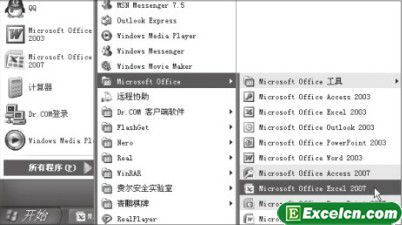
圖1
2、通過桌面的快捷方式打開
通過雙擊桌面上的Excel 2007快捷方式圖標��,即可快速啟動���。這是一種最方便的方法��。但使用這種方式來啟動Excel 2007的前提是桌面上有一個已創(chuàng)建好的Excel 2007快捷方式圖標��。操作如圖2所示�。
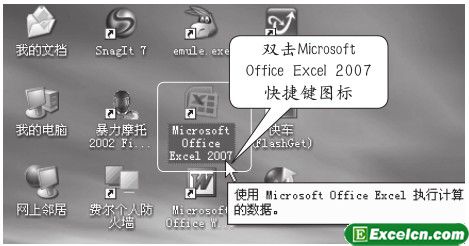
圖2
一般情況下���,在計算機中安裝Microsoft Office 2007軟件后�����,桌面上會自動出現(xiàn)Excel 2007的快捷方式圖標���。若桌面上無Excel 2007的快捷方式圖標��,用戶也可以自行創(chuàng)建�����。具體方法如下��。
步驟1 依次單擊開始一所有程序-Microsoft Office命令���,然后指向Microsoft Office Excel 2007命令單擊右鍵��。
步驟2 在彈出的快捷菜單中��,選擇發(fā)送到命令�,然后單擊子菜單中的桌面快捷方式命令即可。
創(chuàng)建快捷力式的操作示意圖如圖3所示���。
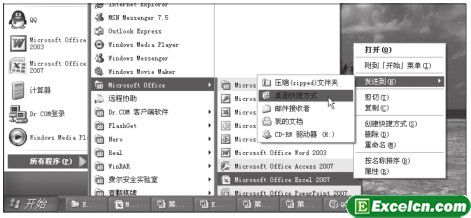
圖3
3�����、通過已有的工作簿文件打開Excel
利用已有的工作簿文件來啟動Excel 2007���,即在Windows的資源管理器或者我的電腦窗口中找到一個工作簿文件���,然后雙擊該文件即可啟動Excel 2007。在啟動Excel 2007的同時�,被雙擊的工作簿文件也將同時打開。
若要打開最近使用過的工作簿�,則可以通過文檔文件夾來打開,操作方法如下�。
單擊開始菜單,選擇我最近的文檔命令�����,然后單擊Excel文檔(如教學實例)即可打開Excel 2007程序����。操作如圖4所示。
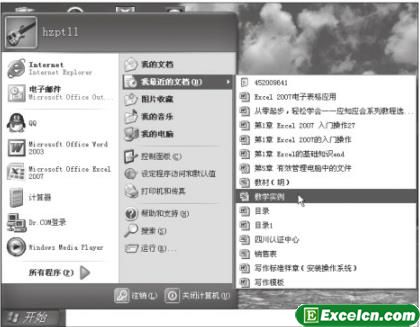
圖4
其實很簡單���,但是為了讓教程比較連貫���,所以最Excel最基礎的東西也是要謝謝的��,也讓我自己復習一下吧��。
以上就是啟動Excel 2007的基本方法 excel2007啟動配置全部內(nèi)容了����,希望大家看完有所啟發(fā)��,對自己的工作生活有所幫助��,想要了解更多跟啟動Excel 2007的基本方法 excel2007啟動配置請關(guān)注我們文章營銷官網(wǎng)���!
推薦閱讀
設置Excel2007列寬的操作步驟 excel2007行高列寬 | 文軍營銷步驟1 選擇需要設置列寬的單元格區(qū)域,單擊開始功能選項,然后單擊單元格功能組中的格式工具按鈕,在打開的下拉菜單中單擊選擇列寬命令,如圖1所示�。 圖1 步驟2 列寬文本框中輸入列寬數(shù)值,然后單擊確定按鈕,如圖2所示,效果如圖3所示�。 圖2 圖3 Excel小提示: 通過列標選擇列后,在所選擇的范圍內(nèi)單擊鼠標右鍵,在彈出的快捷菜單中單擊選擇列寬命令,也可以打開Excel2007中設置圖形大小 Excel2007設置圖形大小 | 文軍營銷Excel2007中設置圖形大小的操作步驟如下: 步驟1 雙擊選中圖形,并切換到格式功能選項工具按鈕界面,單擊大小功能組右下角的按鈕,打開大小和屬性對話框。 步驟2 分別調(diào)整高度及寬度文本框中的數(shù)值,最后單擊關(guān)閉按鈕,如圖1所示�����。 若只需將圖形在現(xiàn)有基礎上稍稍調(diào)大或調(diào)小一點,不要精確設置,可以單擊選中圖形,讓圖形四邊...Excel2007中設置圖形疊放層次 Excel2007設置圖形層次 | 文軍營銷步驟1 雙擊要移動疊放層次的圖形,以選中圖形,并切換到格式功能選項工具按鈕界面���。 步驟2 單擊打開功能組中的置于頂層工具按鈕右側(cè)的按鈕,在下拉菜單中單擊選擇置于項層或上移一層命令,如圖1、圖2所示�����。 圖1 圖2 Excel2007中設置圖形疊放層次,如果要將圖形向下層移動,則在排列功能組中就應單擊置于底層右側(cè)的按鈕,...Excel2007的新功能介紹 excel2007新功能 | 文軍營銷文件菜單已經(jīng)由Microsoft Office按鈕替代。單擊Microsoft Office按鈕時,用戶將看到與Microsoft Office早期版本相同的打開��、保存和打印文件等基本命令�����。如圖2所示���。 圖2 在2007 Office發(fā)布版中提供了更多的命令,如準備和發(fā)布�����。例如,在Word�、Excel和PowerP0lnt中,通過指向準備,然后單擊檢查文檔,用戶就可以檢查文件中的隱藏元...了解Excel2007的工作簿和工作表 Excel工作簿和工作表的區(qū)別在Excel中,工作簿是處理和存儲數(shù)據(jù)的文件��。每個工作簿可以包含多張工作表,每張工作表可以存儲不同類型的數(shù)據(jù)�。因此可在一個工作簿文件中管理多種類型的相關(guān)信息。默認情況下啟動Excel 2007時�。系統(tǒng)會自動生成一個包含三個上作表的工作簿。在工作簿中可進行的操作主要有以下兩個方面�。快速設置Excel2007單元格的格式 excel設置單元格格式 | 文軍營銷另外,我們還可以通過Excel 2007提供的默認單元格樣式命令來快速設置Excel2007單元格的格式。 1��、應用默認樣式 應用默認樣式的操作步驟如下: 步驟1 選擇需要設置格式的單元格,然后單擊開始功能選項。 步驟2 單擊樣式功能組中單元格樣式工具按鈕,在下拉列表中單擊選擇相應的樣式按鈕,如圖1����、圖2所示。


![]()
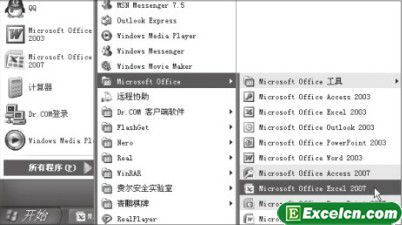
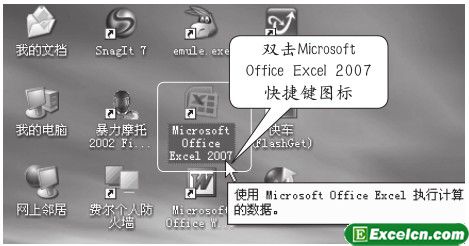
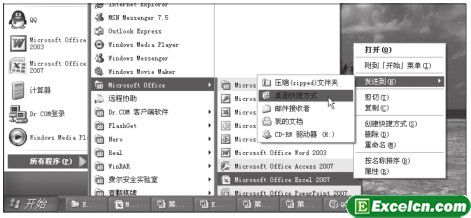
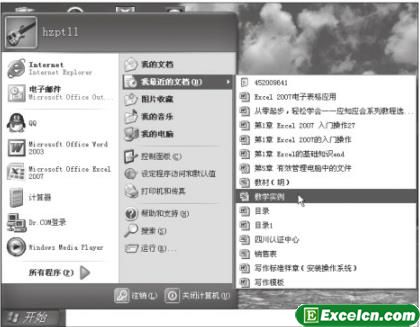
 400-685-0732(7x24小時)
400-685-0732(7x24小時) 關(guān)注文軍
關(guān)注文軍

